Как отключить Snap Map в Snapchat
Snapchat — одна из инновационных компаний-разработчиков программного обеспечения. Несмотря на то, что другие приложения клонировали его Истории функция, но все же фильтры лица в Snapchat намного лучше. Мне очень нравятся обновления, которые Snapchat привносит в свое приложение. На этот раз они внедрили функцию под названием Snap Map, о которой мы расскажем в этой статье. Это позволяет вам видеть местоположение ваших друзей в режиме реального времени на карте. Но если вы не хотите, чтобы вас преследовали, и хотите отключить его, выполните шаги, упомянутые здесь, чтобы отключить Snap Map в Snapchat для Android и iPhone.
Contents [show]
Как использовать Snap Map?
Прежде чем мы приступим к отключению вашего местоположения на Snap Map, давайте кратко рассмотрим, как использовать эту классную и уникальную функцию.
- Чтобы использовать Snap Map, обновите приложение до последней версии из соответствующих магазинов приложений.
- После обновления запустите приложение. Впервые приложение проведет вас через весь процесс. Чтобы получить карту, уменьшите масштаб, сведя пальцы на экране камеры.
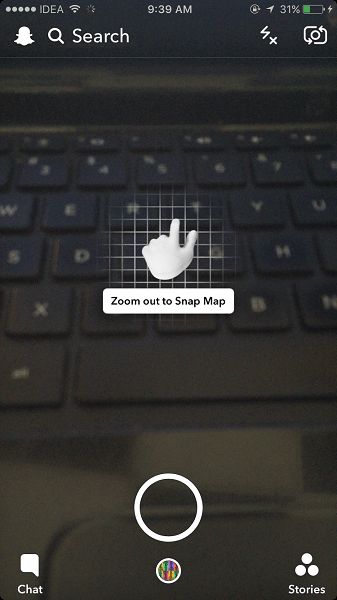
- Если определение местоположения включено на вашем устройстве, вы увидите пару вводных экранов. На одном из экранов вам будет предложено выбрать пользователей, которые могут видеть ваше местоположение. Доступные варианты: «Режим призрака», «Мои друзья», «Выбрать друзей»…
- Все они говорят сами за себя, вы можете выбрать Мои друзья поделиться своим местоположением со всеми друзьями или Выберите друзей… показывать себя на Snap Map только определенным друзьям. Опция «Выбрать друзей» аналогична настройке, позволяющей заблокировать историю от определенных друзей. Мы обсудим режим Ghost позже в статье. Нажмите «Далее» после выбора нужной категории.
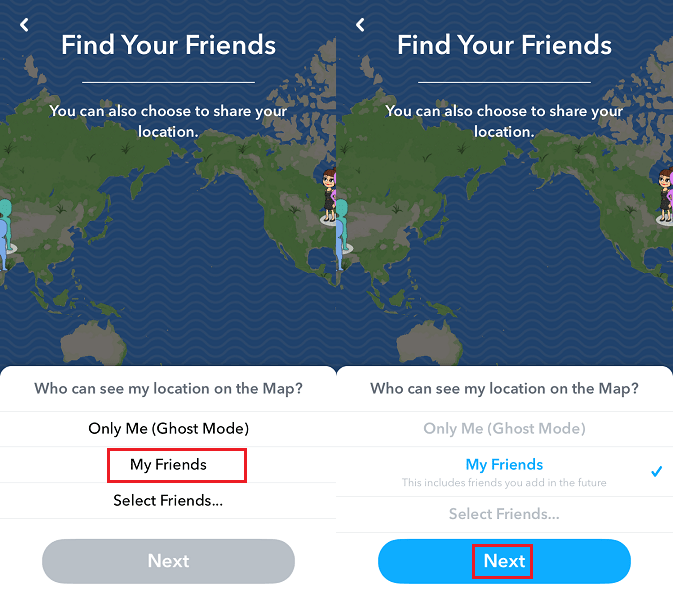
При этом вы увидите друзей на Snap Map, которые поделились своим местоположением.
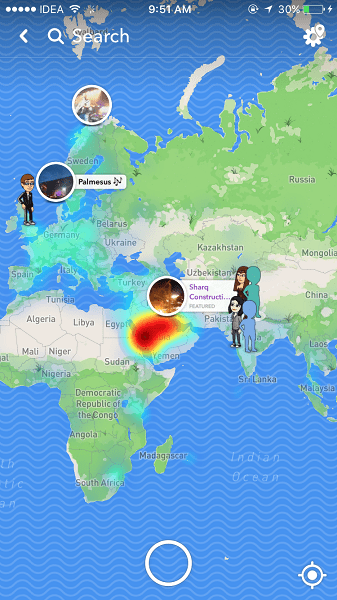
Нажмите на их Bitmoji, чтобы пообщаться с ними или посмотреть их истории, если они их загрузили. Также есть тепловые карты, которые показывают местные истории и события. Удивительно, чтобы оставаться в курсе историй ar8ound world.
Теперь давайте продолжим и посмотрим, как вы можете отключить Snap Map.
Отключить Snap Map в Snapchat
Есть два способа сделать себя невидимым на Snap Map. Один использует официальные настройки Snapchat, а другой использует настройки смартфона.
1. Режим призрака
- Откройте приложение Snapchat и уменьшите масштаб, чтобы перейти к карте Snap.
- На экране карты нажмите «Настройки» (значок шестеренки). На данный момент он находится в правом верхнем углу.
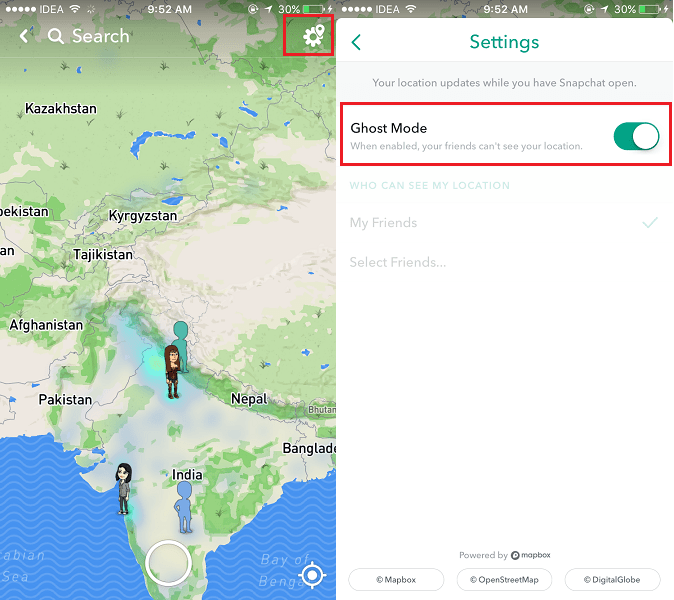
- Переключать Режим Призрак переключиться на ВКЛ.
Включение режима призрака делает вас невидимым для всех на Snap Map. Но вы можете видеть местоположение других, если поделились на карте.
Читайте также: Как добавить друзей с помощью снапкодов в Snapchat
2. Отключить местоположение
Этот параметр немного агрессивен, так как он не только перестанет делиться вашим местоположением на карте, но и вы не сможете видеть местоположение других. Функция Snap Map не будет работать полностью при отключении местоположения.
Если вас это устраивает, выполните следующие действия.
iOS
- На iPhone или iPad откройте приложение «Настройки».
- В разделе «Настройки» выберите Snapchat и выберите Город на следующем экране.
- В разделе «Местоположение» выберите Никогда.
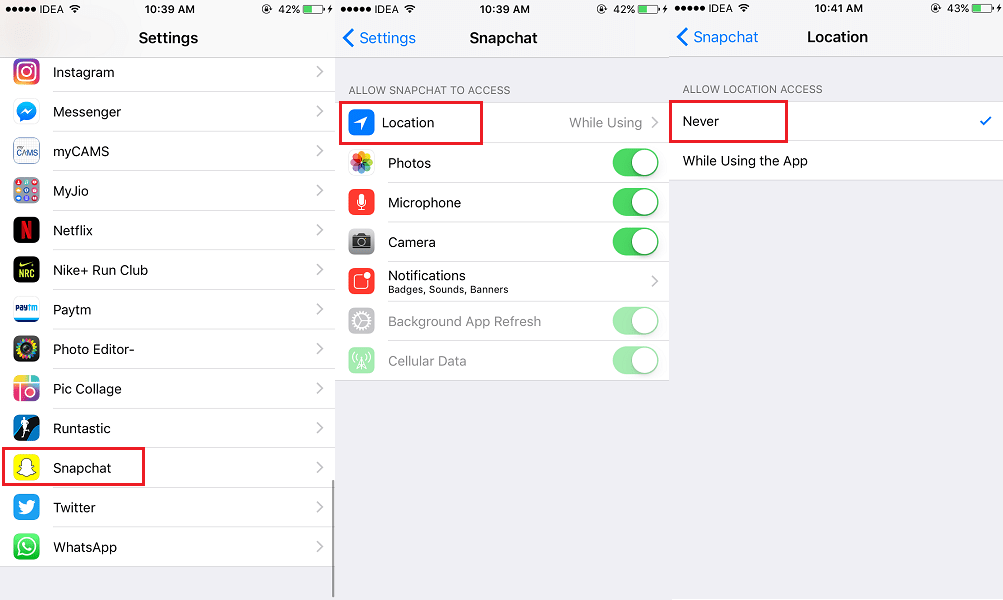
Этот параметр заблокирует Snapchat от использования местоположения. Следовательно, Snap Map будет отключен. Кроме того, вы также не сможете добавлять фильтры местоположения к своим снимкам, если GPS отключен.
Android
Для Android шаги по отключению определения местоположения для определенных приложений могут различаться в зависимости от телефона.
Вот несколько методов, которые вы можете попробовать.
Метод 1
- На Android откройте «Настройки» и выберите «Местоположение».
- Затем выберите Snapchat, а затем Разрешения.
- Наконец, отключите доступ к службам определения местоположения.
Метод 2
- Откройте «Настройки» и нажмите «Дополнительные настройки».
- Теперь выберите «Разрешения приложения» и нажмите «Snapchat».
- Наконец, нажмите «Местоположение GPS» и выберите «Запретить».
Используя описанные выше методы, вы можете отключить Snap Map в Snapchat. Вы можете использовать любой из методов в зависимости от того, что вам подходит.
Мы надеемся, что вы узнали все о последней функции Snap Map и о том, как ее отключить при желании.
Если вы нашли статью информативной, не забудьте поделиться ею в социальных сетях.
последние статьи